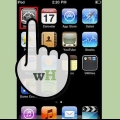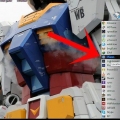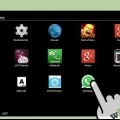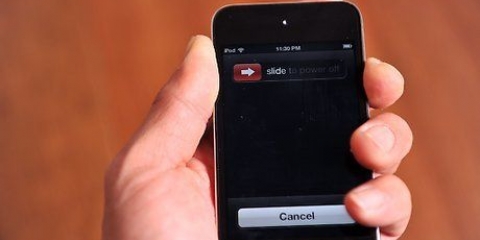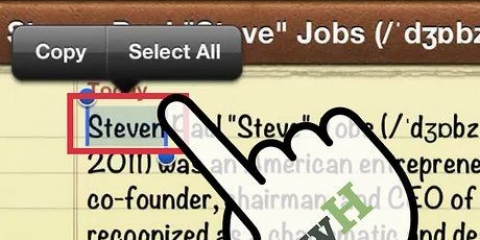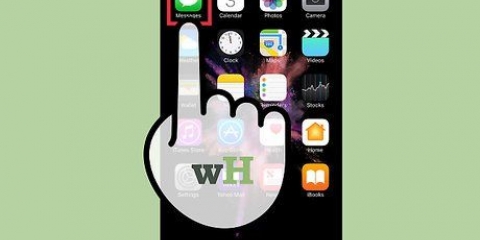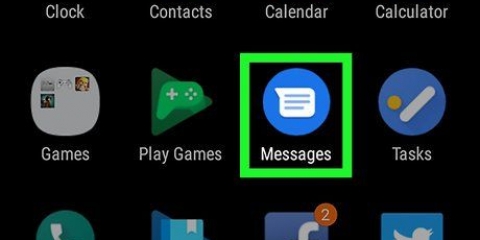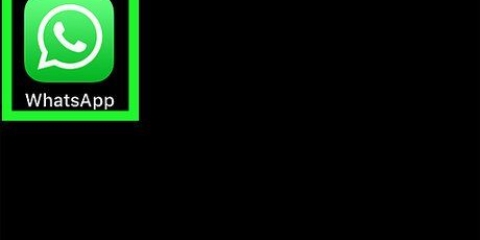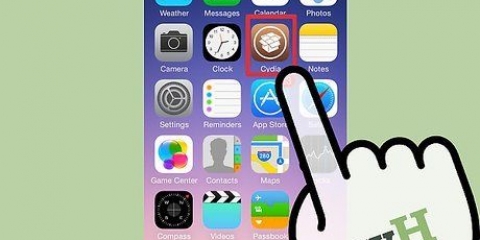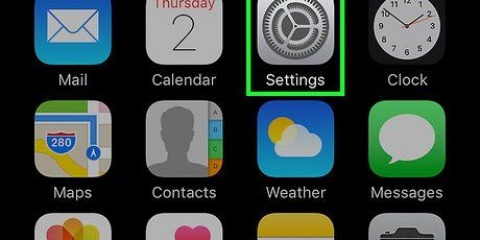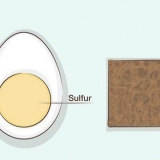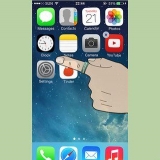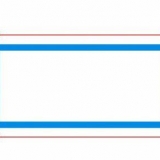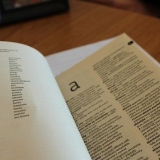`iPod Touch 6. generation` — Tryk på den Log ind på din iPod boksen øverst på skærmen, og indtast din Apple ID-e-mailadresse og adgangskode. "iPod Touch 5. generation" – Rul ned og tryk iTunes & App butik, indtast din Apple ID-e-mailadresse og adgangskode, og tryk derefter på Tilmelde.

Rul op og tryk trådløst internet. Tryk om nødvendigt på den hvide `Wi-Fi`-kontakt (spring dette trin over, hvis kontakten er grøn). Vælg et netværk. Indtast netværksadgangskoden, hvis du bliver bedt om det. Trykke på At forbinde. 





Tryk på kameraikonet til venstre for tekstfeltet. Trykke på Fotos. Vælg et album. Tryk på det billede, du vil sende. Trykke på Vælge.
Send tekstbeskeder på en ipod touch med imessage
Denne vejledning vil lære dig, hvordan du bruger en iPod Touch til at sende tekstbeskeder gennem den indbyggede Beskeder-app. Du kan kun sende beskeder til andre iPod Touch-, iPhone- eller iPad-brugere.
Trin
Del 1 af 2: Opsætning af din iPod

1. Sørg for, at din iPod Touch kan sende beskeder. Du skal bruge en 5. eller 6. generation af iPod Touch for at sende iMessages, og kun 6. generation af iPod Touch fungerer med den aktuelle version af iOS (iOS 11).
- Selvom det er teknisk muligt at sende sms fra en 3. og 4. generation af iPod Touch, kan ingen af disse modeller køre en version af iOS, der kan sammenlignes med den nuværende version.

2. Åbn indstillingerne
fra din iPod Touch.Tryk på indstillingsikonet, der ligner en grå firkant med et sæt tandhjul på.
3. Log ind på din Apple ID-konto, hvis det er nødvendigt. Hvis du ikke er logget ind med Apple ID, kan du logge ind på følgende måde:

4. Aktiver iMessage. Rul ned og tryk Beskeder i midten af indstillingssiden, og tryk på den hvide `iMessage`-kontakt. Dette gør kontakten grøn og gør iMessage aktiveret på din iPod Touch.
Hvis kontakten allerede er grøn, er iMessage aktiveret på din iPod Touch.

5. Opret forbindelse til Wi-Fi. Tryk på knappen `Tilbage` i øverste venstre hjørne af skærmen, og gør følgende:
Del 2 af 2: Sender en besked

1. Åbn Beskeder
fra din iPod Touch. Tryk på appikonet Beskeder, som ligner en hvid taleboble på en grøn baggrund.
2. Tryk på `Skriv`
ikon. Det er i øverste højre hjørne af skærmen. En ny skærm åbnes.
3. Indtast et telefonnummer. Indtast telefonnummeret på den person, du vil sende beskeden til, i feltet `Til` øverst på skærmen.
Hvis den person, du vil sende en besked til, er gemt som en kontakt på din iPod Touch, skal du blot skrive vedkommendes navn.

4. Tryk på beskedfeltet. Dette er en tekstboks nederst på siden lige over skærmtastaturet.

5. Skriv din besked. Indtast den besked, du vil sende.

6. Tilføj billeder, hvis du vil. For at tilføje et billede til dit indlæg skal du gøre følgende:

7. Tryk på knappen `Send`. Det er en blå og hvid knap yderst til højre på skærmen. Så længe du har forbindelse til Wi-Fi, vil din besked blive sendt.
Tips
Du kan altid downloade en tredjeparts beskedapp som f.eks whatsapp eller Facebook Messenger, hvis du ikke kan få iMessages til at virke.
Advarsler
- Du kan ikke sende beskeder fra din iPod Touch, hvis du ikke har Wi-Fi.
Artikler om emnet "Send tekstbeskeder på en ipod touch med imessage"
Оцените, пожалуйста статью
Lignende
Populær